「簡易アクセス」を有効にしておくと、画面上部にある「戻る」等の操作が片手で容易にできるようになります。
レビュー機種:iPhone 8 Plus(iOS 13.3)
★★【Amazon アップルのストア】★★
【Amazon人気iPhone/iPad周辺機器】
■【2022 i-Phone HDMI Digital AVアダプター】iOS11,12,13,14,15対応
■【7-IN-1 USB-Cハブ】iPad Pro対応
■【マグネット式スマホリング】iPhone 13 / 12
■【iPhone SE (64 GB) 】(第3世代)SIMフリー 5G対応
1.「簡易アクセス」を有効にする方法
①【設定】画面で、【アクセスビリティ】をタップします。
②【アクセスビリティ】画面で、【タッチ】をタップします。
③【タッチ】画面で、「簡易アクセス」を有効にします。
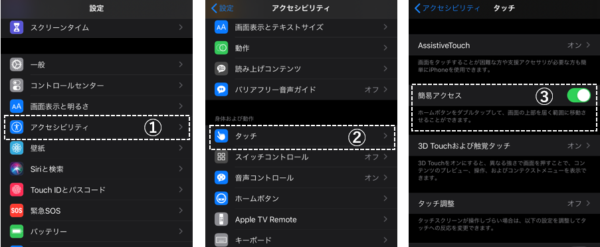
2.「簡易アクセス」の画面
縦向きのときに、ホームボタンを2回軽くタップする(※)と、画面が下側に移動して、画面上部へのジェスチャー(タップ等)が片手でできるようになります。
(※iPhone X 以降は、画面下端下方向にスワイプ)
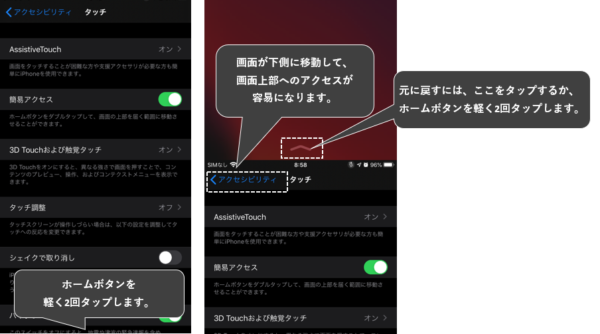
元に戻すには、ホームボタンを2回軽くタップするか「∧」をタップします。
